工具栏(Toolbars)
工具栏对于大部分 SolidWorks 工具以及插件产品均可使用。命名的工具栏可帮助您进行特定的设计任务,如应用曲面或工程图曲线。
由于 CommandManager 包含当前选定文档的最常用的工具,工具栏将默认关闭。
您可以显示:
此外,以下特殊工具栏可帮助您更有效地工作:
欲切换工具栏显示状态:
 插件产品的工具栏在您安装了产品并将之插入到
SolidWorks 时而可使用。
插件产品的工具栏在您安装了产品并将之插入到
SolidWorks 时而可使用。
您可以自定义:
欲移动工具栏:
|
拖动工具栏的起点或边沿:
若想将工具栏移回到其先前位置,双击起点或标题栏。 |
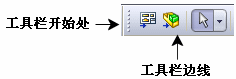
|
欲切换所有活动工具栏的显示状态及 CommandManager:
单击视图、工具栏,或者按 F10。
相关主题
全屏模式